本帖最后由 mulllxxx 于 2022-10-19 11:33 编辑
下面分享的是PS1模拟器duckstation的教程文章,介绍的是如何在duckstation模拟器中使用金手指,大家可以来研究一下。
part1:准备工作 因为该模拟器内置整合了部分游戏的金手指数据,所以第一步我们首先需要找到内置整合的金手指文件位置,在文件路径switch=>duckstation=>database中找到chtdb.txt复制出来,备用。
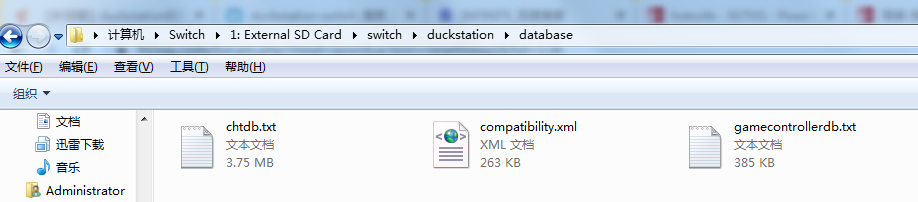
 part2:游戏金手指准备 准备好游戏金手指文件,一般情况下金手指文件名为.cht,这个时候我们可以将后缀名改为.txt,通过记事本等软件打开,以《合金装备》为例,显示内容如下:
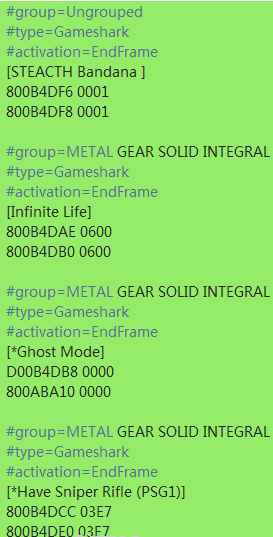
 part3:金手指编辑 这个时候,可能很多朋友已经想到了,是不是只要把内容复制到金手指整合文件里就可以了?思路确实没有任何问题,但普通的复制粘贴是起不到任何作用的,至于为什么,因为原金手指的语句与模拟器金手指语句有一些区别,根本无法调用。这个时候,就需要我们换一个思路了,没错,就是修改金手指语句。下面就简单介绍一下如何进行金手指语句的修改与添加。 在修改之前, 我们先来看一下该模拟器内置整合金手指的语句,以生化危机2为例,内容如下:
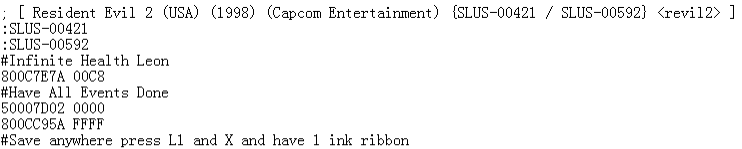

这是生化危机2的金手指示例,首行语句为; [ Resident Evil 2 (USA) (1998) (Capcom Entertainment) {SLUS-00421 / SLUS-00592} ],所以我们添加新游戏金手指的时候可以以此为依据进行修改,我们需要修改的,其实只有"[]"里的内容,比如“Resident Evil 2 (USA) (1998) (Capcom Entertainment)”可以直接成你想要添加游戏的英文名,“()”里内容可以不需要,这些仅为版本信息。而“{}”里的内容就非常重要了,这个位置添加的是游戏的ID,这个在game list里可以看到完整的内容,如果是单CD游戏,仅需添加一个游戏ID,如果是多CD的话,则需要添加多个游戏ID,ID之间用“/”或者“丨”隔开。至于“<>”内的内容,也是可以删除的。 接下来我们看下一段语句 内容如下:
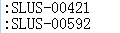
 游戏ID,这个其实和上面一样,单CD添加一个,多CD依次添加就可以了。 下面添加的内容就非常重要了,从一开始的截图我们可以看到,网上下载的金手指内容一般是以"[]"进行了内容区分,但其实这种方法在该模拟器中是无法奏效的。该模拟器金手指内容是以“#”进行区分的,那么这个时候,就不是简单的复制粘贴了。咱们还是以第一张金手指截图为例子进行说明,内容如下:
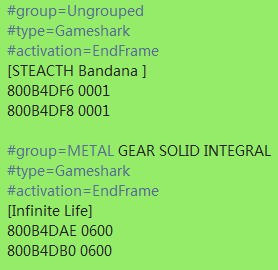
 这是一开始金手指截图的内容,我们看到,在这里有两段金手指内容,是以“[]”进行区分的,如果你之前复制粘贴,你会在金手指列表中发现,这两项内容全部变成了“activation=EndFrame”,根本无法调用,至于原因,我们上面已经提到过了。所以这个时候,我们需要做的,就是直接删除前三句以“#”开头的语句,将“[]”里的内容前加上“#”就可以了。编辑后的内容如下:
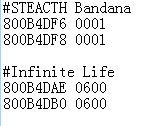
 剩余金手指项目的内容也是如上进行添加就行了。 part4:游戏内调用 到这里,金手指的添加教程就基本结束了。添加之后,将你自己修改的“chtdb.txt”文件复制到原来位置,覆盖原文件,就算大功告成。现在让我们返回游戏里看一下实际效果,截图如下:


可以看到,这个时候选择cheat list,金手指条目已经全部出来了,可以根据自己的实际需求进行选择金手指项目的开启,这里就不需要多做介绍了。
|